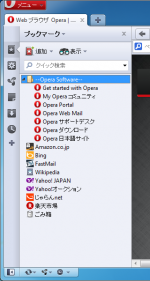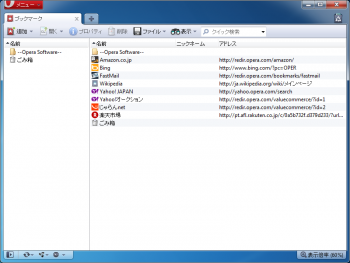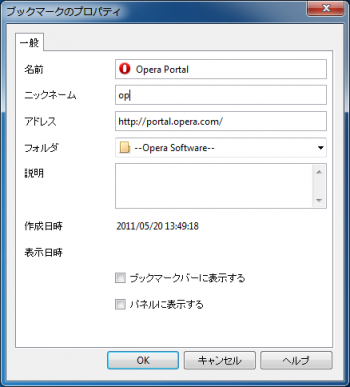ブックマーク
ブックマークは、よく見るページや後から見たいページなどのURLを、Operaに登録しておく機能です。登録されたページそのものも「ブックマーク」と言います。
目次 |
[編集] インポート
初めてOperaを使う場合、それ以前に使っていたブラウザから、簡単にブックマークをインポート(データを移行)する事ができます。"メニューボタン > 設定 > インポート/エクスポート"から、インポートしたいブラウザを選択して下さい。するとOperaにブックマークがインポートされます。
[編集] 追加
現在表示されているWEBページをブックマークに追加(登録)する方法は、複数あります。
- アドレスフィールドのブックマークボタン(★アイコン)をクリックして、『ブックマークに追加』を選択。
- "メニューボタン > ブックマーク"で『ブックマークに追加』を選択。
- ページ上の任意の場所かブックマークパネルの追加したいフォルダを右クリックして、『ブックマークに追加』を選択。
- ブックマークパネルとブックマークパネルウインドウの「追加」ボタンを押す。
- デフォルトのキーボードショートカットで「Ctrl」キーを押しながら「D」ボタンを押す。
なお複数のページをまとめてブックマークに登録したい場合は、ブックマークパネルかブックマークパネルウインドウで、追加したいフォルダを右クリックして『開いているページを全てブックマークに追加』を選択して下さい。すると右クリックしたフォルダ内に、開いているページが全て登録されます。
[編集] 管理・編集
ブックマークの管理・編集は、ブックマークパネル[1]または詳細ブックマークパネルで行います。
[編集] 並び替え
パネルのツールバーにある《表示》ボタンをクリックして表示されるメニューから『ユーザー定義順に表示』を選択すると、ブックマークの並び替えが可能になります。フォルダまたはブックマークをリスト上でドラック&ドロップして、並び替えてください。
[編集] 詳細ブックマークパネル
詳細パネルでは、リスト上に「ニックネーム」と「アドレス」を表示できます。詳細パネルは以下のいずれかの方法で表示出来ます。
- 【メインメニュー】の《ブックマーク》-《ブックマークの編集》
- Ctrl + Shift + B
- Windows のタスクバーの Opera アイコンのコンテキストメニューから《ブックマーク》
[編集] 同期
ブックマークは、複数のOperaやOpera Miniと同期する事ができます。(この機能の詳細については、「Opera Link」の記事をご覧下さい。)
[編集] エクスポート
メインメニューの"ファイルメニュー > インポート/エクスポート"で、Operaのブックマークをエクスポートする事ができます。エクスポートできるファイル形式は、Operaのブックマーク・データのデフォルトファイル形式である adr形式と、HTML形式です。
[編集] その他
- ブックマークにニックネームを登録すると、アドレス表示・入力ボックスやページへ移動ダイアログから、簡単にブックマークを表示する事ができるようになります。
- Internet ExplorerやFirefox、Safari、Google Chromeなど、複数の異なるブラウザとOperaのブックマークを同期する事ができるようになる「BookSync」と言うソフトがあります。
- Googleブックマークの場合、Googleブックマーク上で「ブックマークをエクスポート」し、メニュー>設定>インポート/エクスポート>Firefoxのブックマークをインポートでインポート出来る。